· John Smith · 教程
使用AstroWind创建一个使用Astro和Tailwind CSS的网站
开始你的网站之旅吧 —— 使用Astro和Tailwind CSS打造一个精美的网站。立刻探索我们的指南。
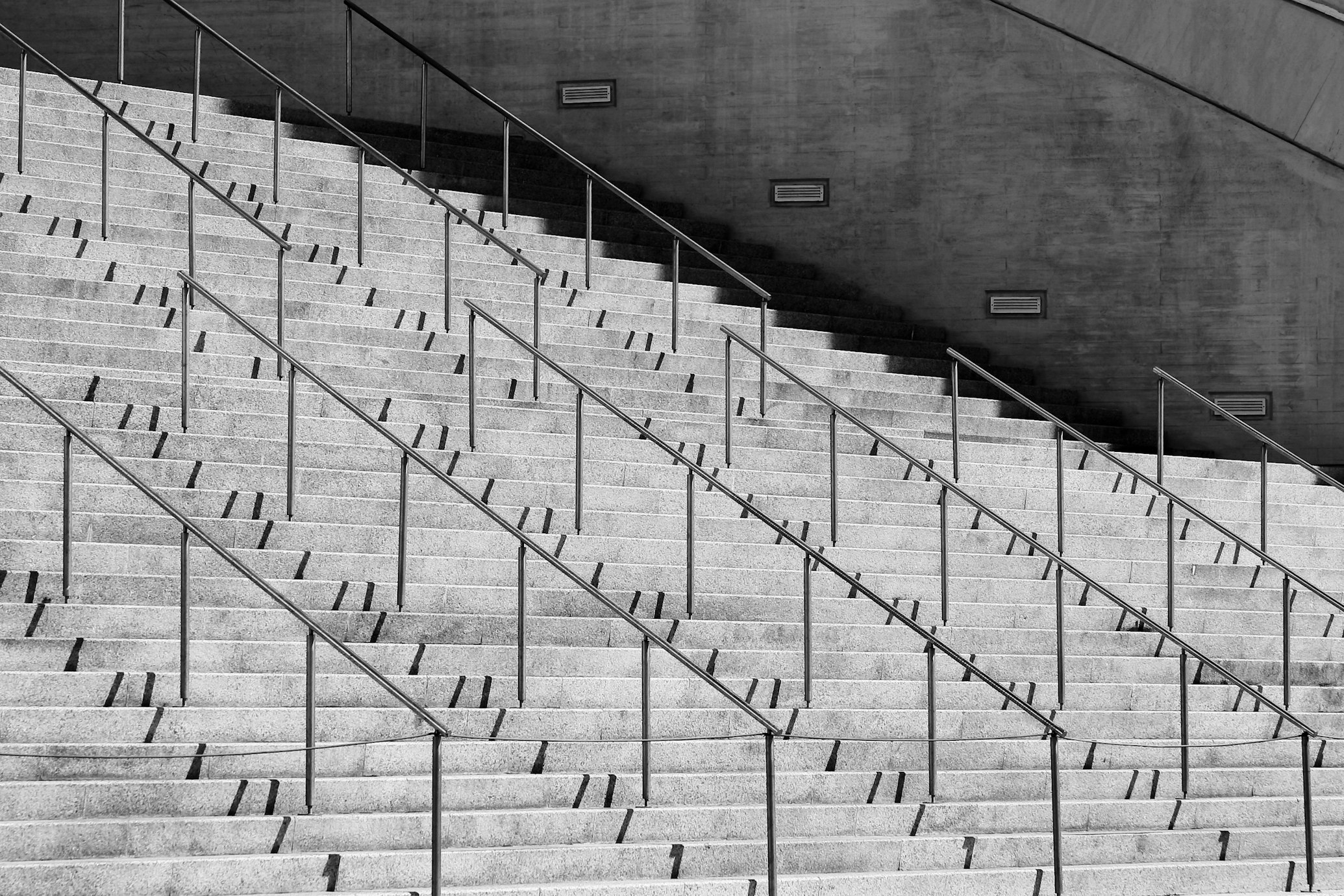
使用 AstroWind 开始创建网站:Astro 和 Tailwind CSS 指南
开始您的网站之旅,使用 AstroWind 结合 Astro 和 Tailwind CSS 创建令人惊艳的网站。现在就来探索我们的指南吧。
准备好进入现代网页开发的世界了吗?别再犹豫了!AstroWind 结合了现代静态网站生成器 Astro 的强大功能和实用优先的 CSS 框架 Tailwind CSS 的灵活性。它们共同组成了一个强大的工具包,用于创建快速、美观和响应式的网站。
为什么选择 AstroWind?
AstroWind 提供了几个令人信服的理由,让你在下一个网页项目中考虑它:
- 性能:Astro 独特的架构确保您的网站默认是超快的,只向浏览器传递必要的资源。
- 灵活性:Tailwind CSS 提供了一个高度可定制的设计系统,让你在不离开 HTML 的情况下打造美丽的用户界面。
- 开发者体验:通过 Astro 的组件化架构和 Tailwind 的实用类,你可以轻松高效地构建和维护你的网站。
开始使用
步骤1:设置项目
首先,你需要设置你的 Astro 项目。如果你还没有安装 Node.js 和 npm,请先安装,然后在终端中运行以下命令:
# 创建一个新的 Astro 项目
npm init astro@latest
# 进入你的项目目录
cd your-project-name
# 安装必要的依赖
npm install
步骤2:安装 Tailwind CSS
接下来,你需要安装 Tailwind CSS。按照以下步骤在你的 Astro 项目中设置 Tailwind:
# 安装 Tailwind CSS 及其对等依赖
npm install -D tailwindcss postcss autoprefixer
# 初始化 Tailwind CSS 配置
npx tailwindcss init
步骤3:配置 Tailwind CSS
更新你的 tailwind.config.js 文件,添加内容路径:
module.exports = {
content: [
"./src/**/*.{html,js,jsx,ts,tsx,astro}",
],
theme: {
extend: {},
},
plugins: [],
}
接下来,在项目根目录下创建 postcss.config.js 文件并添加以下内容:
module.exports = {
plugins: {
tailwindcss: {},
autoprefixer: {},
},
}
步骤4:在你的 CSS 中引入 Tailwind
更新你的主 CSS 文件(例如 src/styles/global.css),引入 Tailwind 的基础、组件和实用程序:
@tailwind base;
@tailwind components;
@tailwind utilities;
步骤5:开始开发
现在,你可以开始使用 Astro 和 Tailwind CSS 构建你的网站了!运行开发服务器:
npm run dev
在浏览器中访问 http://localhost:3000 来查看你的新 AstroWind 项目。
结论
AstroWind 为构建既快速又美观的现代网站提供了坚实的基础。通过利用 Astro 和 Tailwind CSS 的强大功能,你可以简化开发过程,专注于创建令人惊艳的网页体验。
准备好开始了吗?深入阅读我们的指南,开始构建你理想的网站吧!